Post Truecrypt - Windows Bitlocker Verschlüsselung ohne TPM freischalten und verstärken
Geschrieben von Guenny amNach dem etwas dubiosen Ende der Verschlüsselungssoftware Truecrypt, muss nicht gleich über eine Alternative nachgedacht werden. Das Tool wird zwar nicht mehr aktualisiert, große Sicherheitslücken sind der Öffentlichkeit dennoch bis jetzt nicht bekannt.
In Zukunft wichtiger ist jedoch die Unterstützung für GPT (GUID Partition Table). Der Nachfolger des MBR (Master Boot Records) wird zurzeit nur von wenigen Programmen unterstützt. Truecrypt befand sich ebenfalls nicht darunter. Das heißt, es bleiben nur Tools wie Bitlocker zur Verschlüsselung solcher Systeme übrig.
Bitlocker
Das Microsoft Verschlüsselungsprogramm Bitlocker ist in Windows 8 fest integriert und unterstützt Windows 7 Enterprise bzw. Ultimate.
In einer letzten Meldung wurde das Programm von den Truecrypt Entwicklern empfohlen, obwohl es keinen allzu guten Ruf genießt. Im Rückblick auf die NSA Enthüllungen und Microsoft ist das kaum verwunderlich.
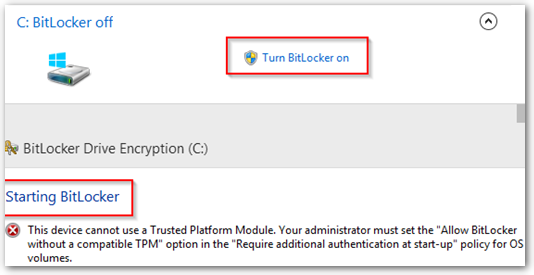
Bitlocker Verschlüsselung ohne TPM freischalten
Von Haus aus unterstützt und verlangt Bitlocker TPM (Trusted Platform Module), einen Sicherheitschip auf dem Mainboard, um die Festplatte zu verschlüsseln. Ist dieser Chip nicht vorhanden, muss Bitlocker ohne TPM freigeschaltet werden.
Dazu kann die weiter unten aufgeführte Reg Datei heruntergeladen oder die GPO Regel
- Start --> Ausführen
- gpedit.msc
- Computerkonfiguration\Administrative Vorlagen\Windows-Komponenten\BitLocker-Laufwerkverschlüsselung\Betriebssystemlaufwerke
- BitLocker ohne kompatibles TPM zulassen aktivieren
freigeschaltet werden.
Danach ist es möglich das System ohne TPM zur verschlüsseln.
Wie bereits erwähnt kann auch einfach ein Registry Eintrag angepasst werden.
Windows Registry Editor Version 5.00
[HKEY_LOCAL_MACHINE\SOFTWARE\Policies\Microsoft\FVE]
"UseAdvancedStartup"=dword:00000001
"EnableBDEWithNoTPM"=dword:00000001
"UseTPM"=dword:00000002
"UseTPMPIN"=dword:00000002
"UseTPMKey"=dword:00000002
"UseTPMKeyPIN"=dword:00000002
"EncryptionMethodNoDiffuser"=dword:00000004
"EncryptionMethod"=dword:00000002
Um euch Arbeit zu ersparen, könnt ihr den fertigen Reg Schlüssel hier herunterladen. Danach entpacken und ausführen und TPM ist deaktiviert.
Bitlocker Verschlüsselungsmethode stärken
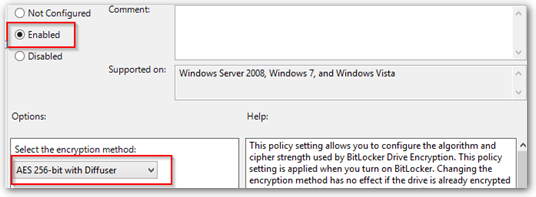
In den Standardeinstellungen arbeitet Bitlocker mit einer 128Bit Verschlüsselung. Diese Methode kann ebenfalls über die Gruppenrichtlinien auf 256Bit verstärkt werden.
Hier kann ähnlich wie im ersten Schritt vorgegangen werden.
- Start --> Ausführen
- gpedit.msc
- Computerkonfiguration\Administrative Vorlagen\Windows-Komponenten\BitLocker-Laufwerkverschlüsselung\Betriebssystemlaufwerke
- Verschlüsselungsmethode und Verschlüsselungsstärke für Laufwerk auswählen
- Verschlüsselungsmethode auswählen
- AES 256-Bit mit Diffusor
Für die stärkere Verschlüsselung habe ich euch ebenfalls einen Registryschlüssel erstellt.
Einfach herunterladen, entpacken, ausführen und schon seid ihr auf der sicheren Seite.
Download Reg Schluessel Bitlocker_Verschluesselung_AES_256-bit_mit_Diffuser